怎样装win10,本文教您用U盘装win10
Win10的每次更新都会受到广大玩家们的追捧,小编当然也不例外啦,但还是有好大一部分玩家不知道怎么安装Win10,每次Win10一更新就手足无措,那么Win10的更新会很难么?小编偷偷告诉你,很简单的,只不过你没找对方法而已,今天,小编就偷偷的教你一套U盘安装Win10系统的教程,希望下次Win10更新你也能如愿以偿的更新哦。
Windows10作为微软最后一个独立的Windows版本,他的功能非常强大,同样的,作为一个独立不断完善更新的版本,越来越多的用户在思考如何升Windows10,那么Windows10的升级方法都有哪些呢?常见的就有U盘安装Win10、硬盘安装Win10等等之类的,那么在这么多方法当中,小编就比较倾向于U盘安装Win10,接下来小编就教大家怎么安装Win10。
U盘安装Win10教程
步骤一:制作U盘启动器并且下载系统镜像
把U盘连接电脑,运行小白一键重装系统软件并点击U盘模式
win10安装教程图解详情-1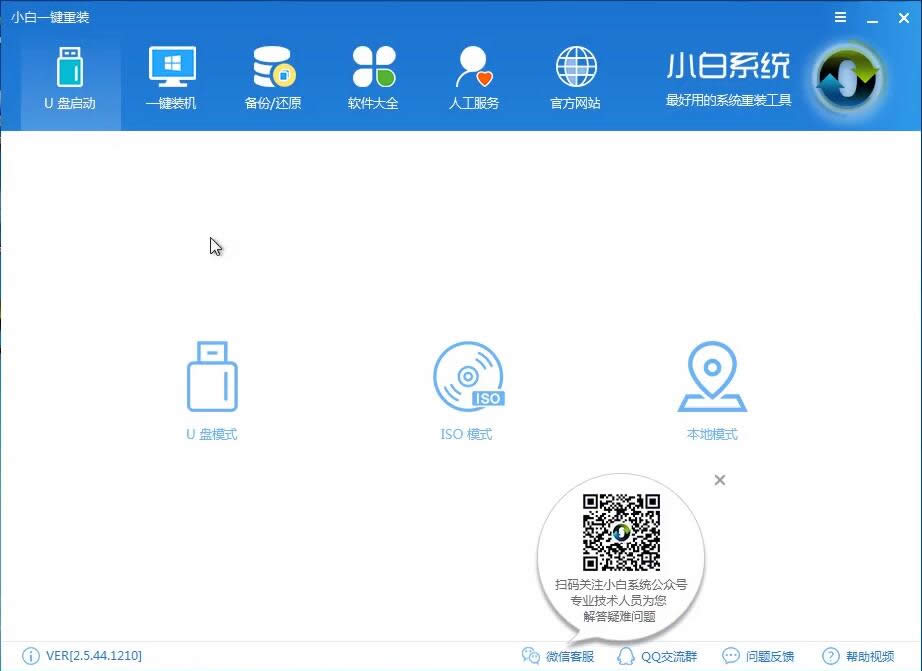
步骤二:勾选U盘启动一键制作,pe选择高级版,U盘选择格式化(先把自己想要的资料备份)
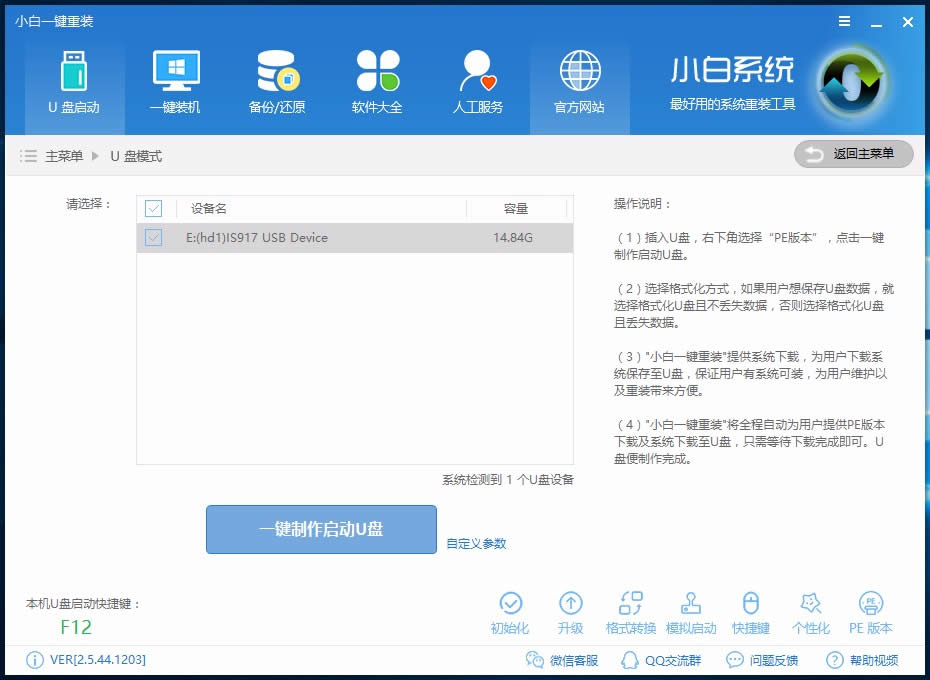
怎么安装win10图解详情-2
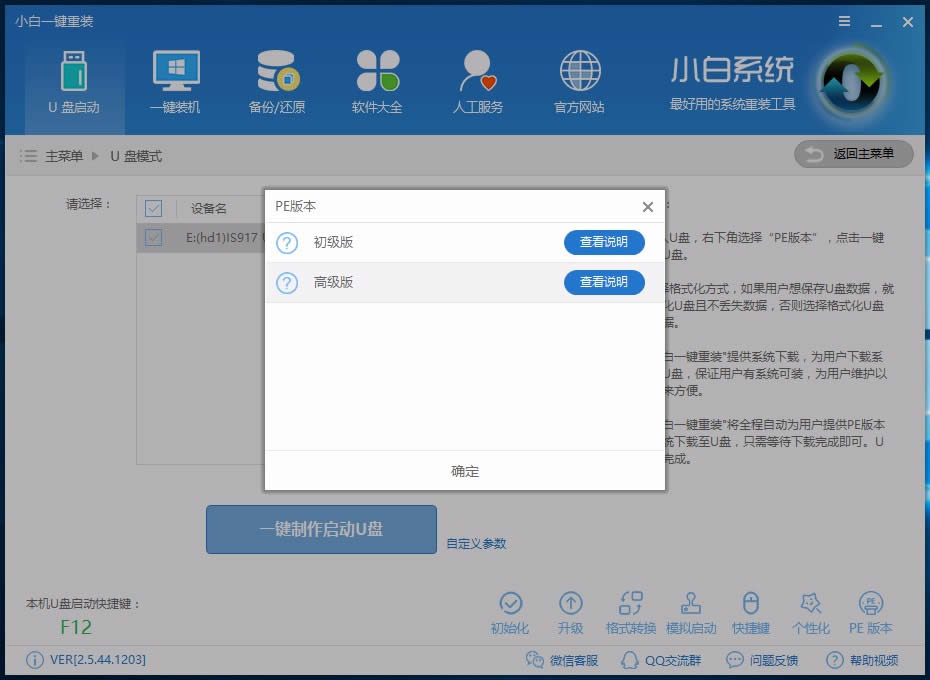
怎么安装win10图解详情-3
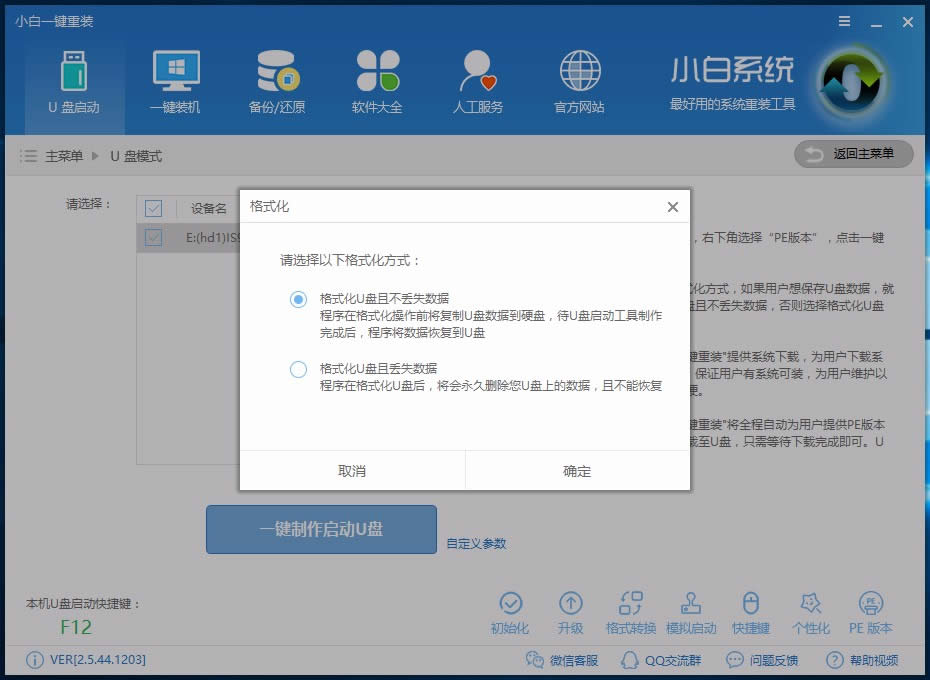
U盘安装win10图解详情-4
步骤三:点击自己想要安装的系统(Win10)并等待下载完成
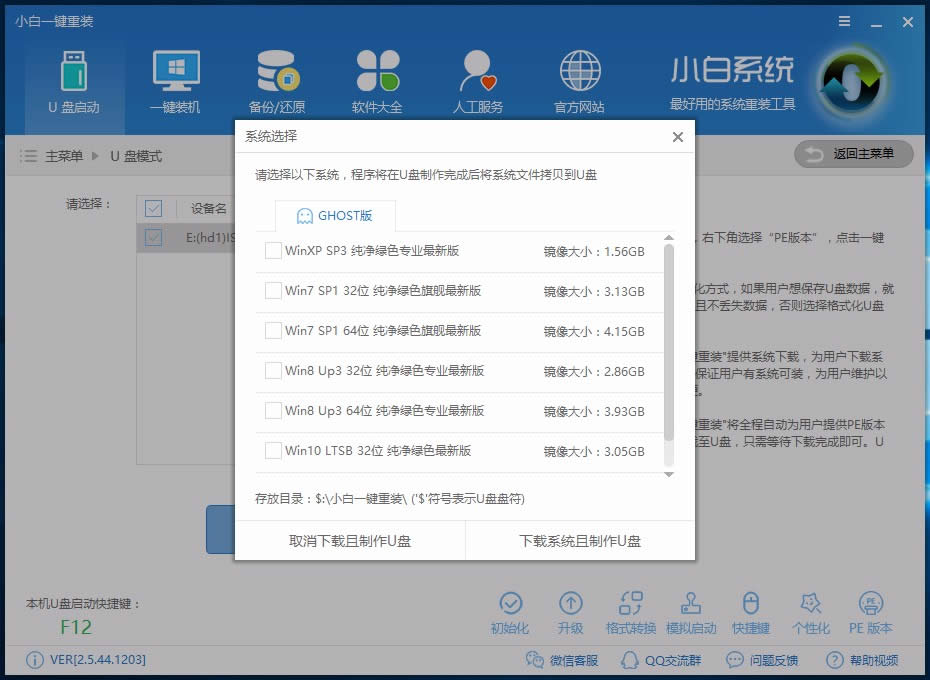
win10图解详情-5
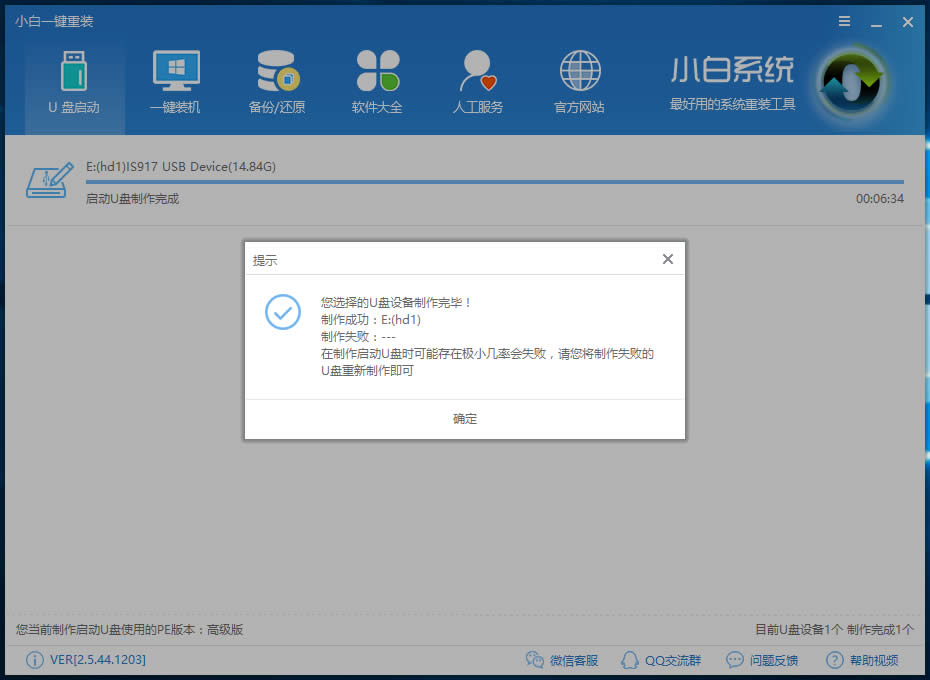
win10安装教程图解详情-6
步骤四:重启电脑进入bios重装系统(重启电脑在开机时不停地按快捷键,在调出来的界面选择USB的选项,进入到PE界面选02进入PE系统。电脑开机时屏幕下方会出现短暂的按键提示,带boot对应的按键既是启动快捷键)
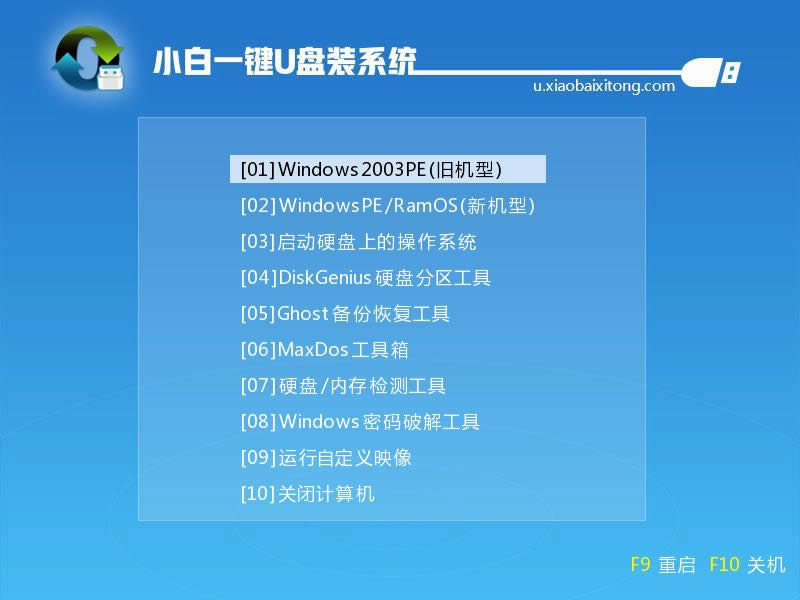
win10图解详情-7
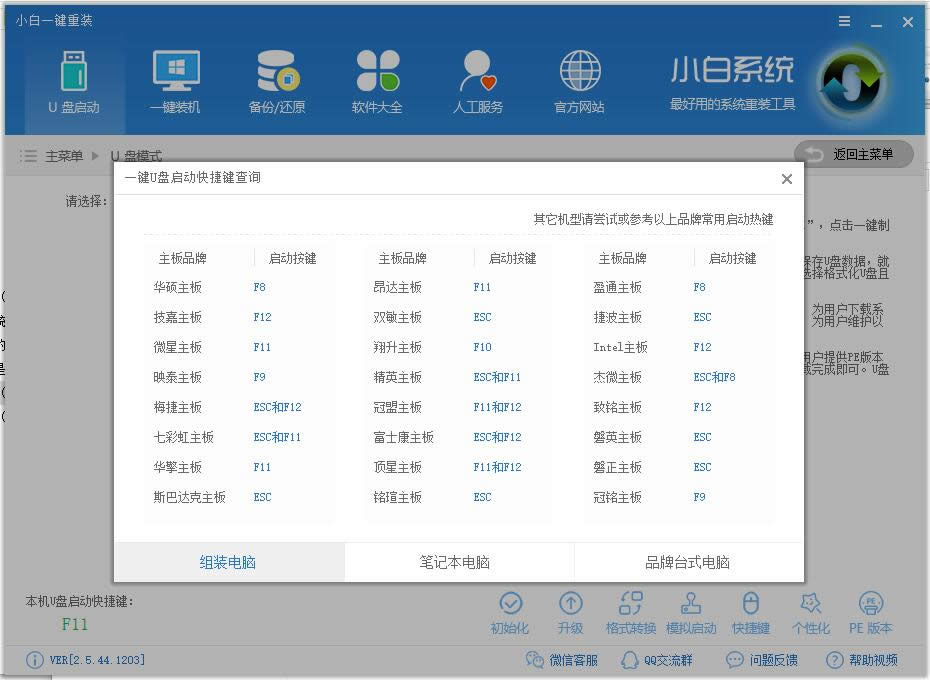
win10安装教程图解详情-8
步骤五:进入pe系统时勾选win10系统,选择自己系统盘,点击安装,等待完成自动重启
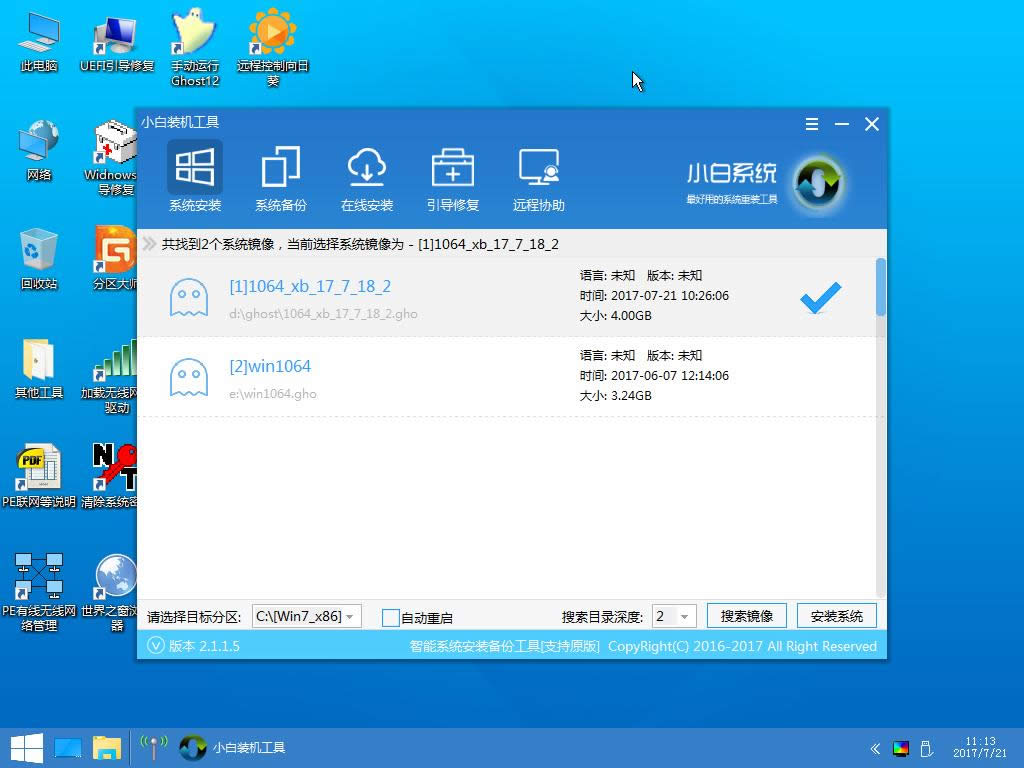
怎么安装win10图解详情-9
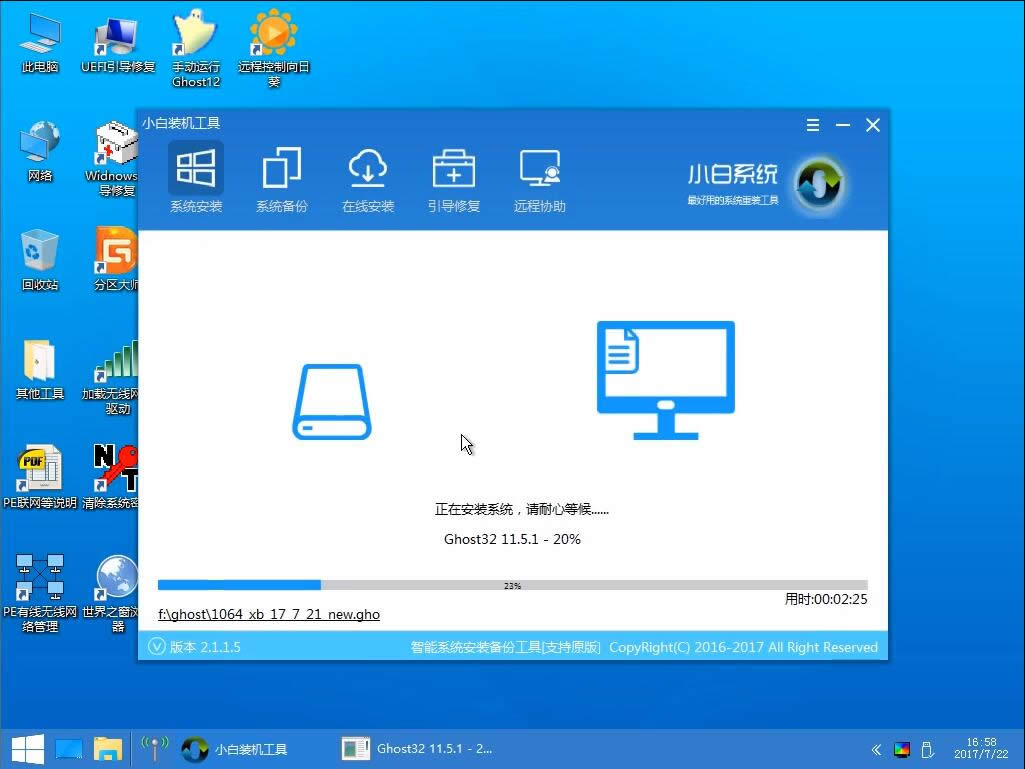
win10图解详情-10
步骤六:重启电脑后耐心等待系统部署完成并进入桌面即可
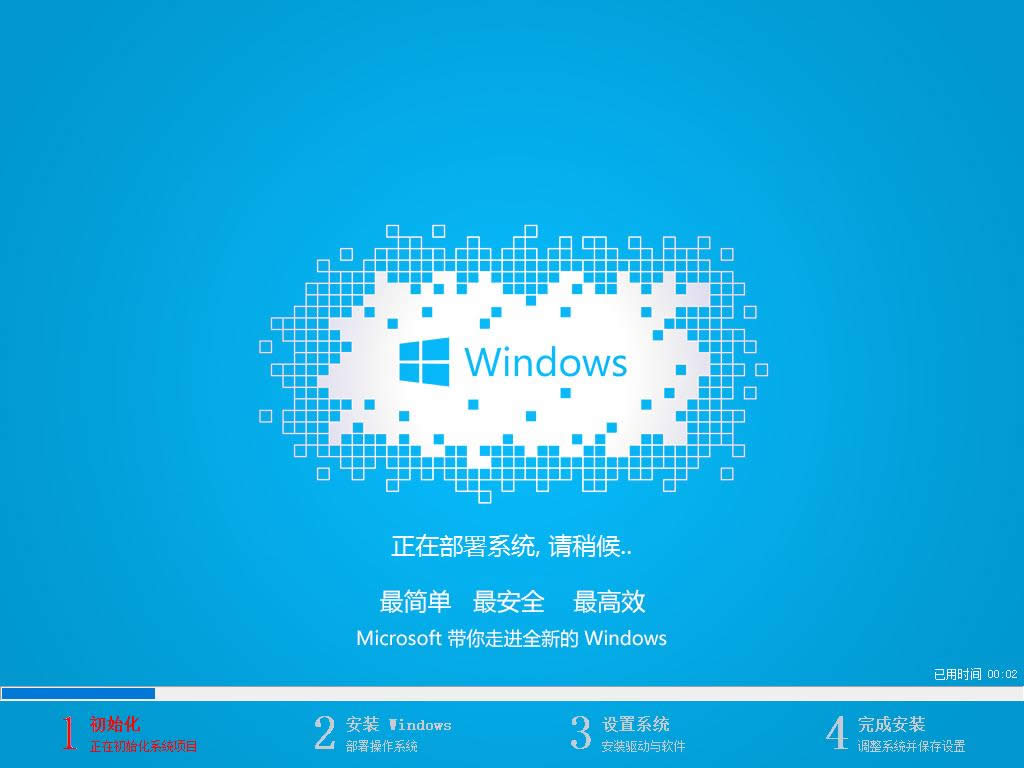
win10图解详情-11
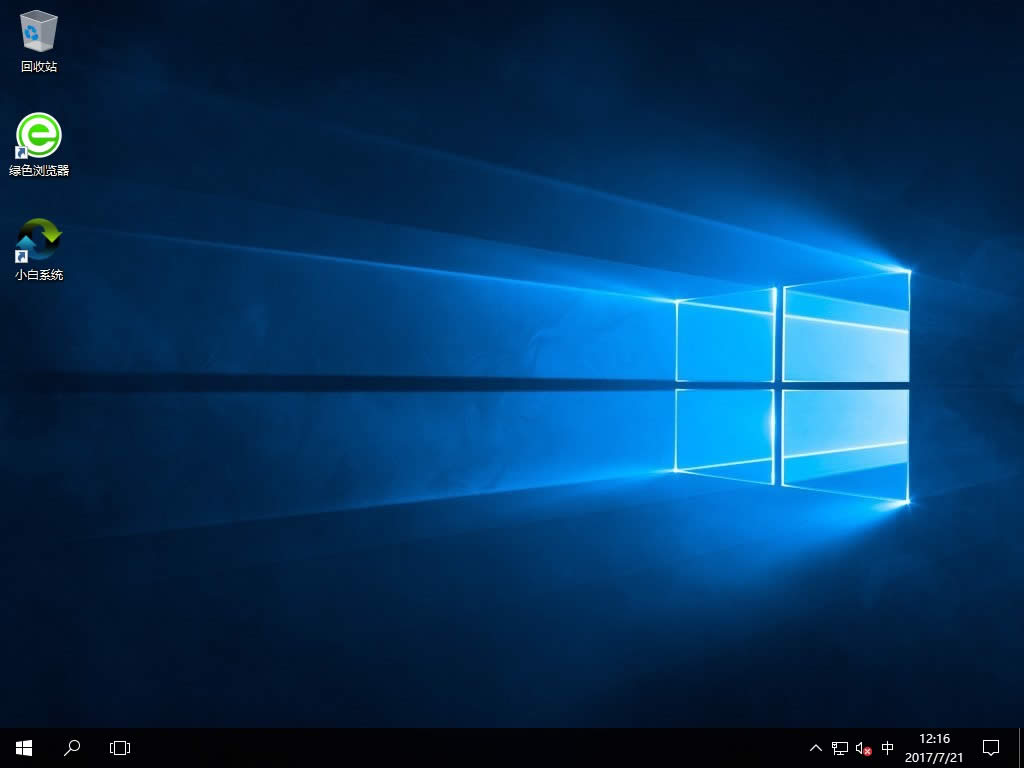
win10安装教程图解详情-12
以上就是U盘win10装机教程了
推荐系统
电脑公司Ghost Win7 Sp1 装机万能版2022年5月(32位) 提供下载
语言:中文版系统大小:3.13GB系统类型:新萝卜家园 Ghost Win7 x64 SP1 极速版2022年4月(64位) 高速下载
语言:中文版系统大小:3.91GB系统类型:新萝卜家园 GhostWin7 SP1 电脑城极速稳定版2022年4月(32位) ISO镜像高速下载
语言:中文版系统大小:3.13GB系统类型:新萝卜家园 GhostWin7 SP1 电脑城极速稳定版2022年5月(32位) ISO镜像高速下载
语言:中文版系统大小:3.13GB系统类型:电脑公司Ghost Win7 x64 Sp1装机万能版2022年5月(64位) ISO镜像免费下载
语言:中文版系统大小:3.91GB系统类型:笔记本&台式机专用系统 GhostWin7 32位旗舰版2022年5月(32位) ISO镜像免费下载
语言:中文版系统大小:3.13GB系统类型:番茄花园GhostWin7 SP1电脑城极速装机版2022年5月(32位) 最新高速下载
语言:中文版系统大小:3.13GB系统类型:深度技术Ghost Win7 Sp1 电脑城万能装机版2022年5月(32位) ISO高速下载
语言:中文版系统大小:3.13GB系统类型:
相关文章
- WinXP系统怎样看显存?看显存的办法
- WinXP系统如何设置一台电脑2个显示器?
- WinXP系统Svchost.exe应用程序出错怎样办?
- WinXP提示系统管理员设置了系统策略防范进行此安装的办法
- WinXP系统QQ图标不见了怎样办?
- WinXP系统电脑图标变大了怎样处理?
- WinXP系统收藏夹备份的办法
- WinXP系统虚拟内存最小值太低怎样办?
- WinXP系统打开页面出现乱码的处理办法
- WinXP页面提示Sysfader iexplore.exe应用程序出错的处理办法
- 如何处理WinXP光驱自动弹出的问题?
- 为啥Word只能用安全模式打开?Word不用安全模式打开的办法
- WinXP组策略提示“MMC无法创建管理单元”怎样办?
- WinXP访问工作组计算机密码的办法
热门系统
热门文章
常用系统
- 1番茄花园 Windows 10 六一节 极速企业版 2020年6月(32位) ISO镜像快速下载
- 2雨林木风Ghost Win7 x64 SP1 极速装机版2021年3月(64位) 高速下载
- 3笔记本&台式机专用系统GhostWin7 64位元旦特别 旗舰版2021年1月(64位) 高速下载
- 4番茄花园GhostWin7 SP1电脑城极速装机版2019年8月(32位) 最新高速下载
- 5新萝卜家园 GhostWin7 SP1 电脑城极速稳定版2021年11月(32位) ISO镜像高速下载
- 6新雨林木风 Windows10 x86 企业装机版2019年11月(32位) ISO镜像高速下载
- 7电脑公司Ghost Win7 Sp1 装机万能版2019年11月(32位) 提供下载
- 8新萝卜家园电脑城专用系统 Windows10 x64 企业版 版本1903 2022年5月(64位) ISO镜像免费下载
- 9深度技术 GHOSTXPSP3 电脑城极速装机版 2019年5月 ISO镜像高速下载

















